## 如何部署Java应用?
Linux环境中部署网站主要分为5个步骤:
**①**上传网站代码->**②**修改文件系统用户权限->**③**配置域名(非必要)->**④**增加网站对应的数据库(非必要)->**⑤**完成安装向导
* 无域名单站点程序部署
1. 使用WinScp上传程序到 `/data/wwwroot/default/`目录下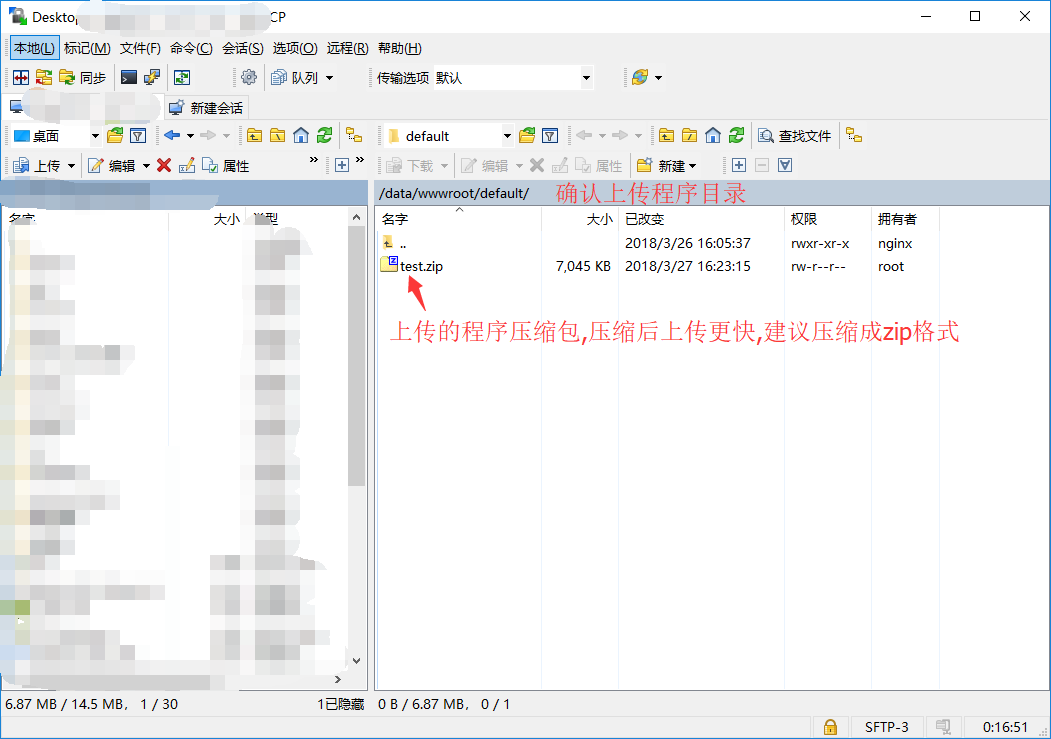
1. 解压程序压缩包\(仅限于zip格式\)
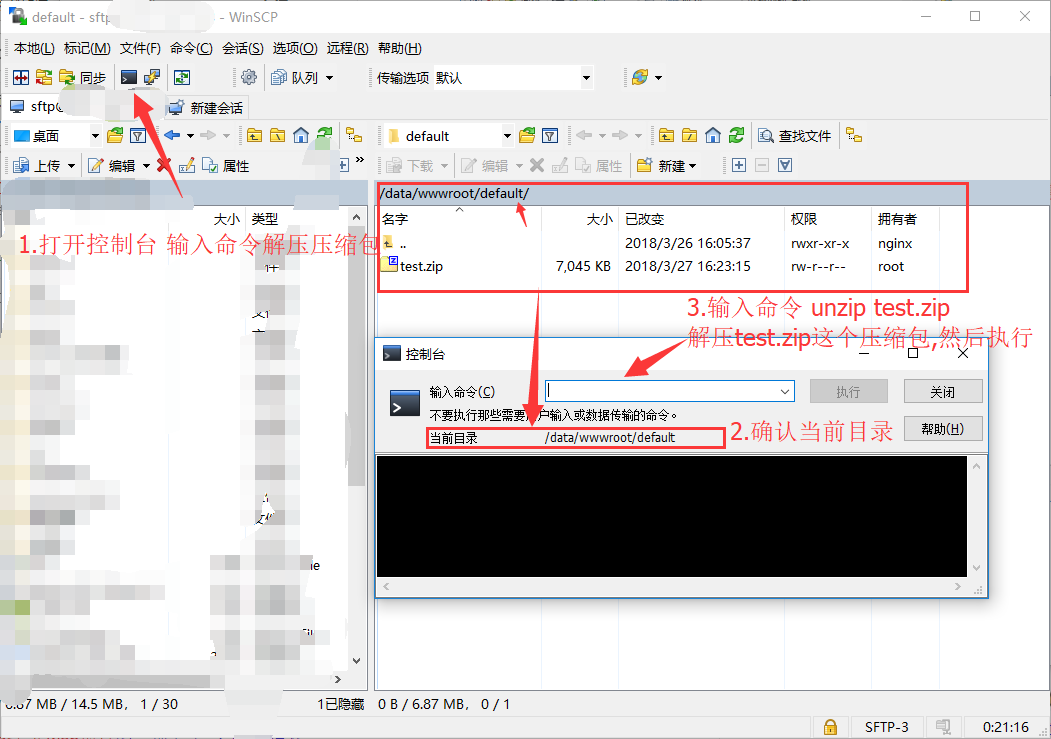
解压后注意查看目录下是否存在解压后的文件夹
1. 设置tomcat
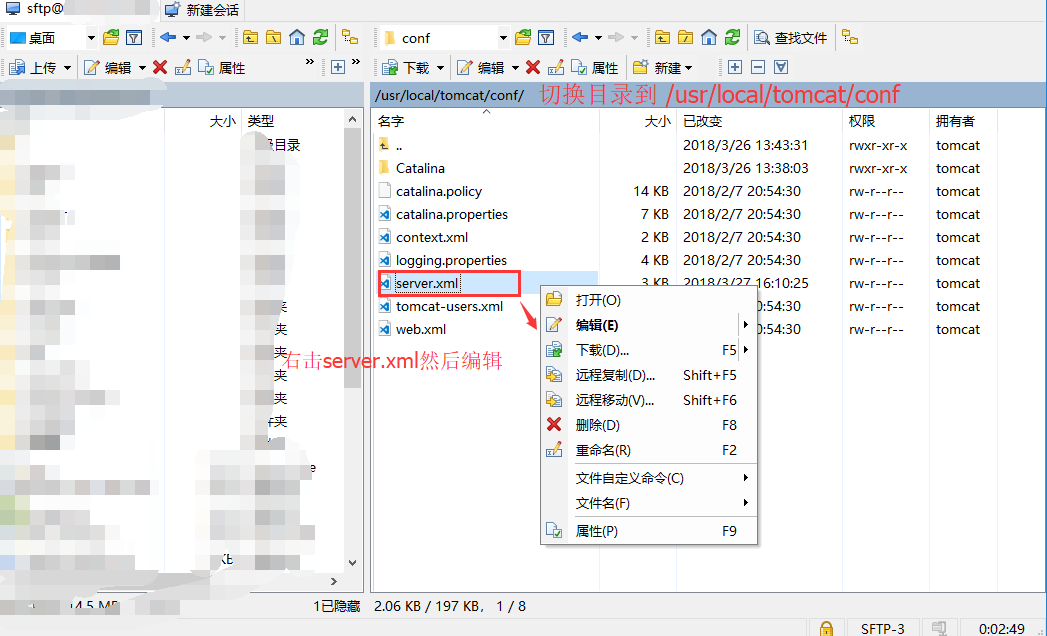
找到一下部分内容,并进行修改

红框部分修改为 `docBase="/data/wwwroot/default/test"`然后保存
1. 重启Tomcat服务\(命令:systemctl restart tomcat\)
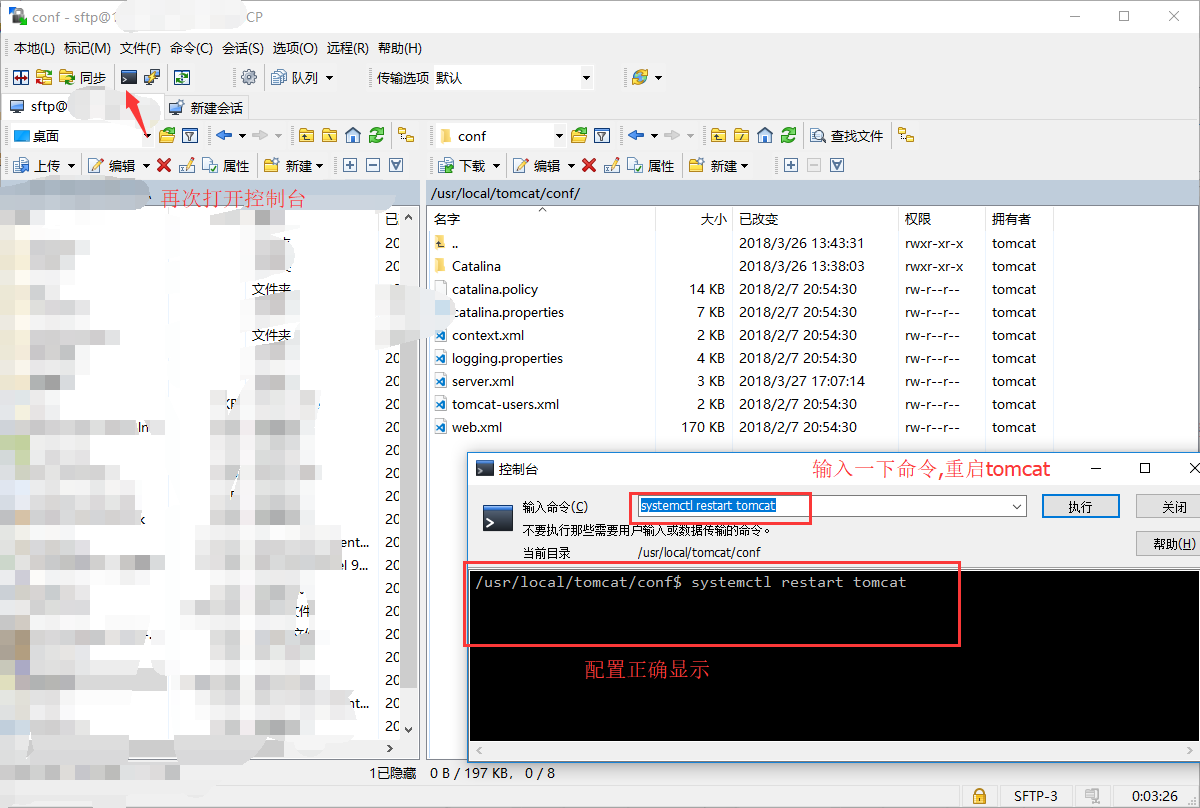
1. 浏览器访问IP地址
* 无域名多站点部署
1. 步骤和单站点差不多,需要注意的是单站点的第3步设置tomcat的时候,
`<Context path="" docBase="/data/wwwroot/default" reloadable="false" crossContext="true"/>`
配置第一个站点后,在这行下面再加入一段
`<Context path="" docBase="/data/wwwroot/default" reloadable="false" crossContext="true"/>`
并将`path=""`修为访问路径 `docBase="/data/wwwroot/default"` 改为第二个程序的目录
比如`<Context path="/project" docBase="/data/wwwroot/default/project" reloadable="false" crossContext="true"/>` 然后重启tomcat ,浏览器访问 [http://ip/project](http://ip/project) 这样可以访问第二个站点
* 单域名单站点部署
1. 参考 `无域名单站点程序部署` 1-2步骤
2. 设置tomcat,修改配置文件

将 `name="localhost"` 中的`localhost` 修改成域名,这里第四行的`prefix="localhot_access_log"`中的`localhost` 修改成域名.其他步骤和 `无域名单站点程序部署`一致
* 单域名多站点
1. 结合`单域名单站点`和 `无域名多站点部署` 进行配置
* 多域名多站点
1. 参考 `无域名单站点程序部署` 1-2步骤
2. 设置tomcat,修改配置文件
找到这一段配置文件 :

第一个站点修改配置文件 将第一行 `name="localhost"` 中的`localthost`改成第一个站点域名;第二行的`docBase="/data/wwwroot/default` 中的`/data/wwwroot/default`改成第一个站点的目录
第五行的`prefix="localhot_access_log"`中的`localhost` 修改成域名.
3. 第二个站点配置 复制

`<Host>...</Host>`这一部分 到第一个站点下方,然后按照步骤2的去修改相应的参数
4. 输入命令 systemctl restart tomcat 重启tomcat
5. 访问不同的域名测试是否正常使用
* War包部署只需要上传到`/data/wwwroot/default/`目录下,修改
`<Context path="" docBase="/data/wwwroot/default" reloadable="false" crossContext="true"/>`中的`docBase="/data/wwwroot/default/"`在`default`后面带上war包的包名,比如
`<Context path="" docBase="/data/wwwroot/default/project.war" reloadable="false" crossContext="true"/>` 然后重启服务器
- 关于本书
- 镜像安装包
- 表:镜像组成一览
- 附:常用账号与密码说明
- Java On Tomcat指南(Linux)
- 如何安装Java网站?
- 如何设置HTTPS访问?
- 如何修改上传的文件权限?
- 如何查看和管理日志文件?
- 如何管理数据库?
- 常见问题
- 如何部署Java应用
- 如何用SMTP发送邮件
- 如何安装Redis
- Java On Tomcat指南(Windows)
- 如何安装Java网站?
- 如何设置HTTPS访问?
- 如何查看和管理日志文件?
- 如何管理数据库?
- 常见问题
- 如何用SMTP发送邮件
- 备份
- 升级
- 域名管理
- 域名解析
- 域名绑定
- 云服务器操作
- Linux:登录与文件管理(SFTP)
- Windows:远程桌面与文件管理
- 安全组设置
- 快照备份
- 挂载数据盘
- 附:常见Linux命令操作
- 附:服务启动与停止
